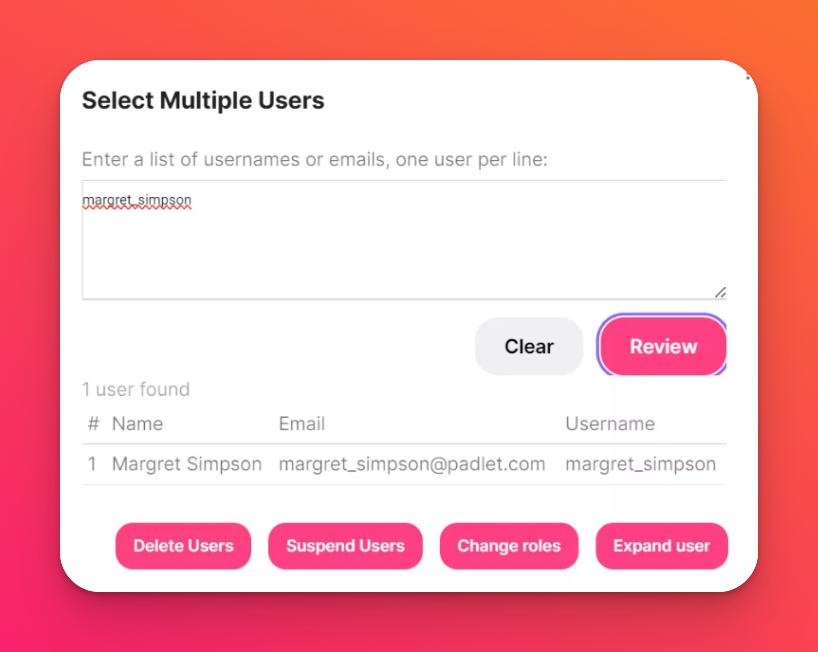Dodajanje, urejanje in odstranjevanje uporabnikov v aplikaciji Padlet za šole (na padlet.org)
Trenutno niste nastavljeni za razporejanje? Kliknite ime sistema za razporejanje zgoraj in se naučite, kako ga nastaviti!
Dodajanje uporabnikov
Če ste lastnik ali učitelj v računu Padlet for Schools na spletni strani padlet.org, bi morali imeti dostop do strani za upravljanje uporabnikov s svoje nadzorne plošče. Kliknite ime svojega računa v zgornjem desnem kotu nadzorne plošče in nato Upravljanje ljudi.
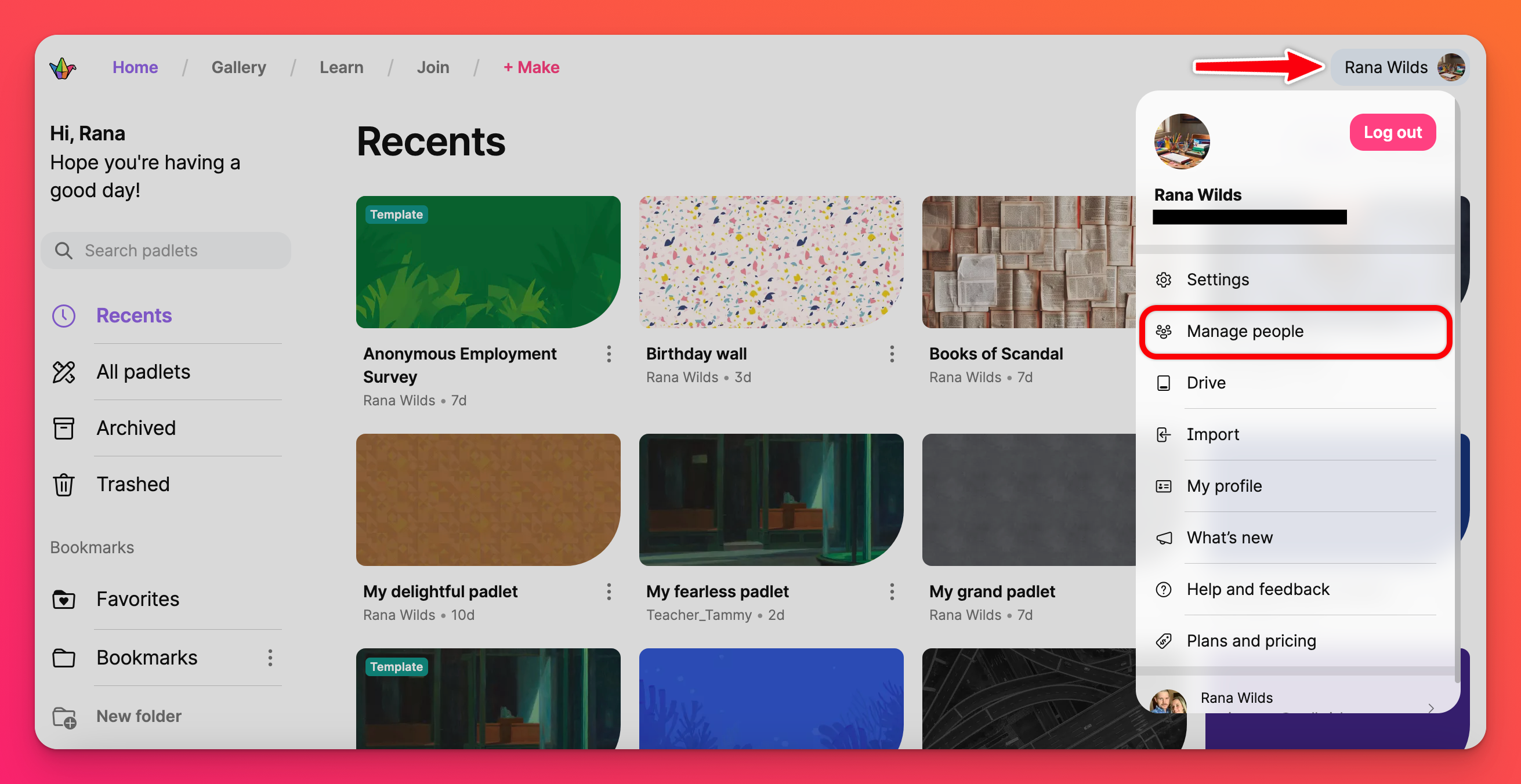
Obstaja več načinov, kako lahko pripeljete ljudi:
- deljenje povezave z vabilom
- ročno dodajanje posameznikov
- povabilo več uporabnikov naenkrat
- Omogočanje samodejnega ustvarjanja računa
Deljenje povezave za povabilo
Pošiljanje povezave za povabilo je najprimernejši način, da se ljudje pridružijo vaši organizaciji. S povezavami lahko dodajate ljudi, ne da bi jim dodeljevali uporabniška imena in gesla ali izpolnjevali preglednico. To je še posebej uporabno pri množičnem vabilu uporabnikov z dodeljenimi uporabniškimi vlogami.
Lastniki in skrbniki lahko povezave za povabilo delijo tako, da izvedejo naslednje korake:
- Kliknite ime svojega računa v zgornjem desnem kotu nadzorne plošče > Upravljanje ljudi.
- Kliknite Dodaj novega uporabnika.
- Izberite Povezave za povabilo.
- Kliknite gumb COPY (Kopiraj) poleg določene vloge za prejemnika.
- Prilepite povezavo v e-poštno sporočilo (ali katero koli drugo obliko komunikacije, ki vam je ljubša ) in jo pošljite tistim, ki jih želite povabiti!
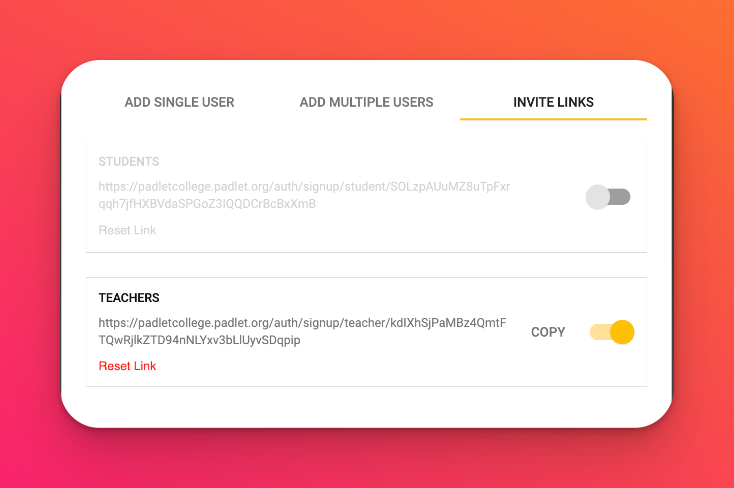
Prejemniki bodo pozvani k prijavi, njihove vloge pa bodo samodejno dodeljene na podlagi povezave, do katere dostopajo.
Povezave za povabilo ne potečejo, vendar imajo lastniki računov možnost onemogočiti deljenje povezav za povabilo in ponastaviti URL-je za nadzor registracije v račun Padlet for Schools.
Dodajanje posameznega uporabnika
- Na nadzorni plošči kliknite ime svojega računa > Upravljanje ljudi.
- Kliknite Dodaj novega uporabnika.
- Izberite Dodaj posameznega uporabnika.
- Izpolnite zahtevana polja.
- Elektronski naslov ni obvezen za študentske račune.
- Uporabniško ime se samodejno ustvari, vendar ga lahko spremenite. Uporabniško ime mora biti edinstveno.
- Geslo se generira samodejno, vendar ga lahko spremenite. Prepričajte se, da je dolgo vsaj 8 znakov.
- Izberite vlogo Student (Učenec) za račune učencev,Teacher (Učitelj) za račune učiteljev ali Admin (Administrator) za tiste, ki potrebujejo le malo več pooblastil nad nastavitvami programa Padlet for Schools.
- Kliknite DODATI.
Dodajanje več uporabnikov
- Kliknite ime računa na nadzorni plošči > Upravljanje ljudi.
- Kliknite Dodaj novega uporabnika.
- Pritisnite Dodaj več uporabnikov.
- Vnesite podatke o uporabniku v skladu s predlagano obliko. Če želite povabiti osebe z datoteko CSV, lahko sledite tudi tem navodilom.
Ko bodo uporabniki dodani, bodo prejeli e-poštno obvestilo s podrobnostmi o tem, kako se lahko pridružijo vaši organizaciji.
Dovolite prijavo tretjim osebam
Lastniki računov lahko dovolijo tudi samoprijavo za svojo organizacijo, tako da uporabnikom omogočijo prijavo tretje osebe. Na ta način lahko uporabniki za prijavo uporabijo e-poštne naslove, ki jih je izdala šola. Najpomembneje je, da morate samo deliti svoj uradni naslov Padlet za šole (<myschool>.padlet.org ), da se lahko ljudje pridružijo vašemu računu.
- Če želite vklopiti prijavo Google/Microsoft/ClassLink, se prijavite v svoj edinstven račun Padlet za šole (to bo URL, ki se bo končal na padlet.org [npr. hogwarts.padlet.org] - ne padlet.com).
- Kliknite ime svojega računa v zgornjem desnem kotu nadzorne plošče.
- Kliknite Nastavitve > Informacije o organizaciji.
- Uporabite ikono svinčnika poleg možnosti "Prijava tretje osebe" in izberite med prijavami Google, Microsoft ali ClassLink.
- Premaknite preklopnik v položaj ON (Vklopljeno) za možnostCreate student accounts automatically (Samodejno ustvarjanje študentskih računov).
Vaše izbire bodo samodejno shranjene!
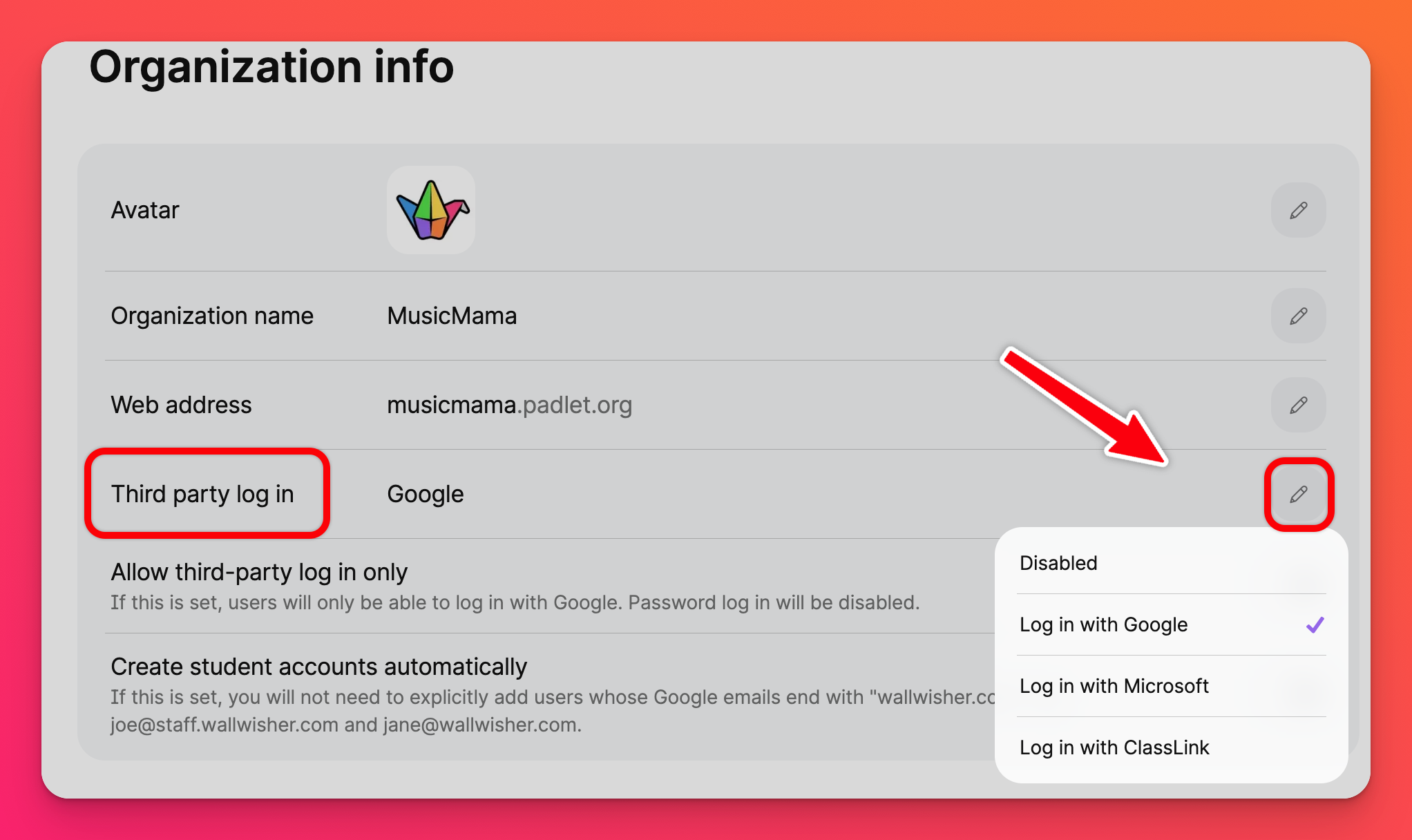
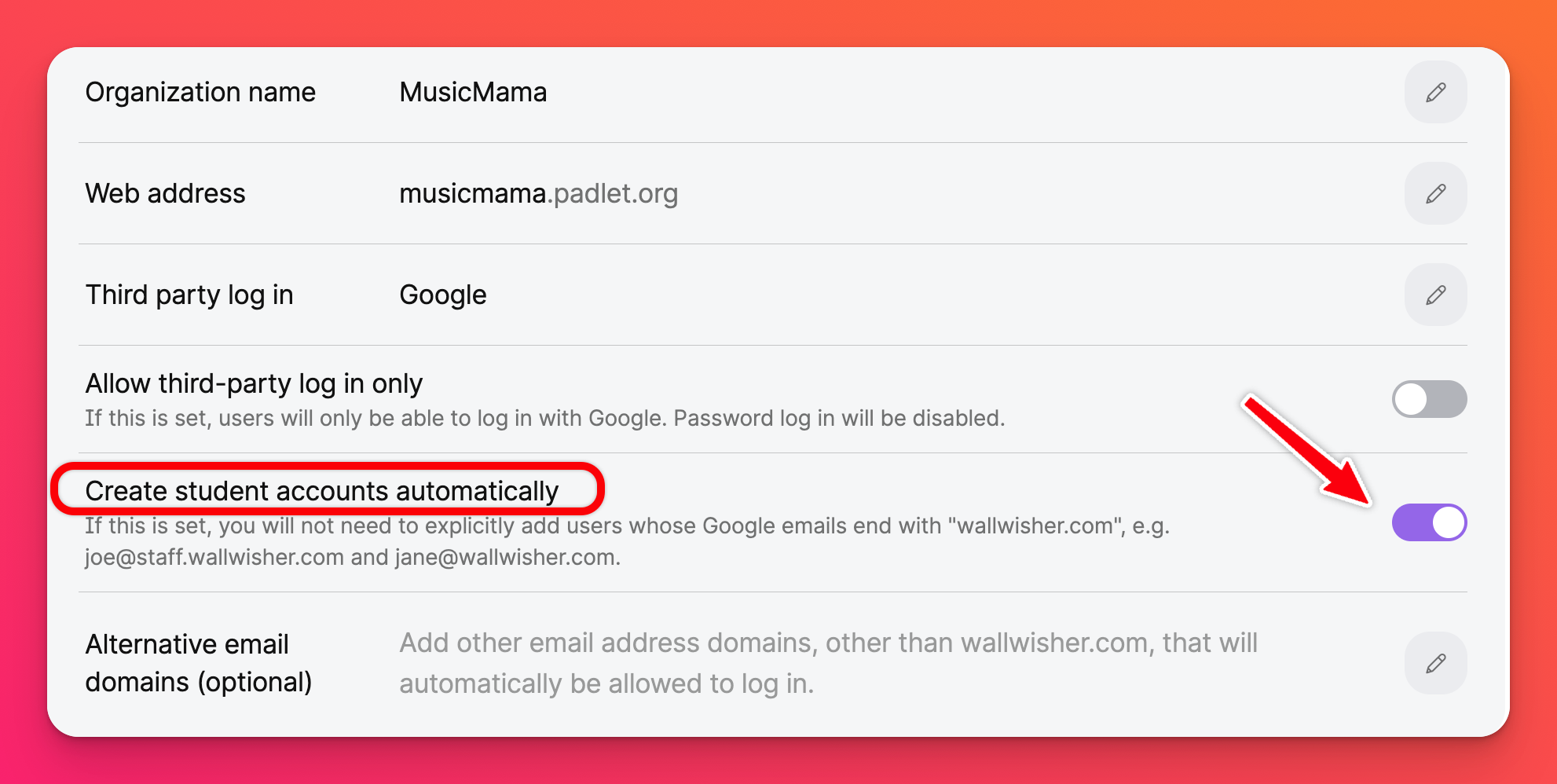
Urejanje uporabnikov in dodeljevanje vlog
Ko je uporabnik dodan, lahko urejate njegovo prikazno ime, uporabniško ime, e-pošto in vlogo.
Urejanje posameznega uporabnika
Na strani Upravljanje ljudi kliknite kjer koli v vrstici uporabnika, ki ga želite urediti, in nato kliknite UREJANJE. Če želite posodobiti njegovo vlogo, kliknite spustni meni poleg "Role" (Vloga) in izberite ustrezno možnost. Ko posodobite uporabnika, kliknite SAVE.
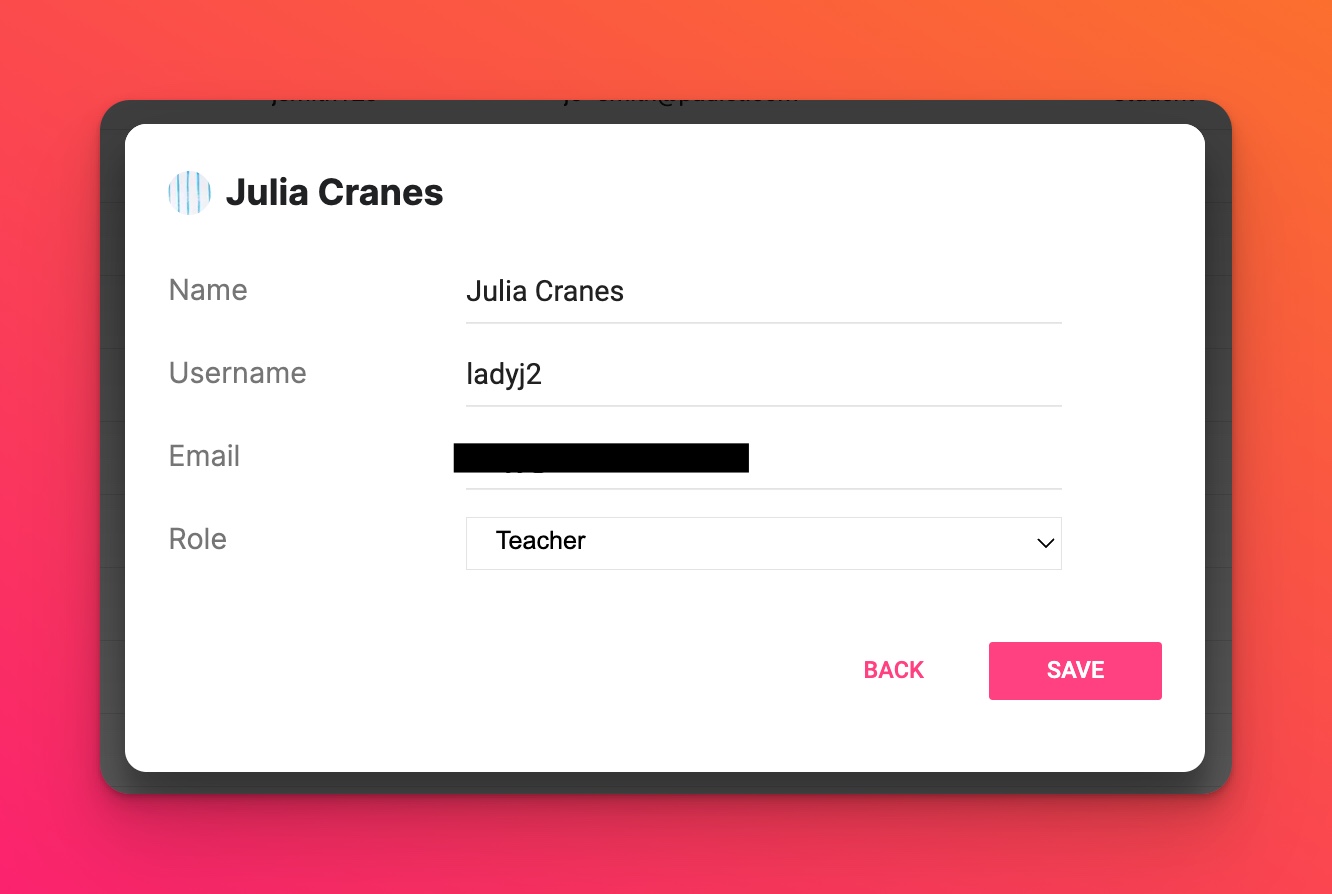

Urejanje več uporabnikov
Tukaj je opisano, kako lahko prilagodite vloge uporabnikov ali jih urejate množično.
- Na strani Upravljanje ljudi kliknite gumb Množična izbira uporabnikov.

- Na strani "Izberite več uporabnikov" vnesite uporabniška imena ali e-poštne naslove (po en uporabnik na vrstico ) in kliknite Pregled.
- Kliknite Change roles (Spremeni vloge) > Continue (Nadaljuj).
- V spustnem polju izberite želeno vlogo za izbrane uporabnike.
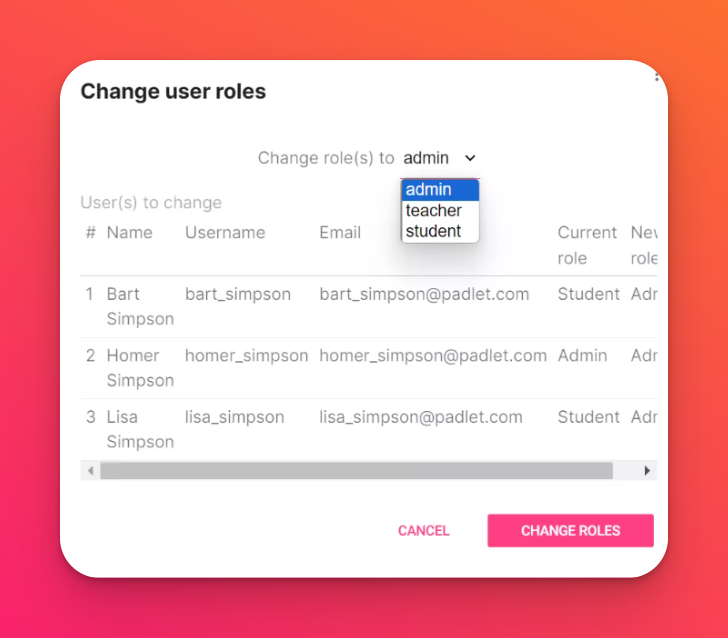
- Na koncu kliknite Spremeni vloge.
Odstranjevanje uporabnikov
Ko učenec ali učitelj odide, lahko lastnik računa izbriše njegove uporabniške račune. Vse blazinice, povezane z računom, bodo trajno izbrisane - zato ravnajte previdno.
Množično brisanje uporabnikov
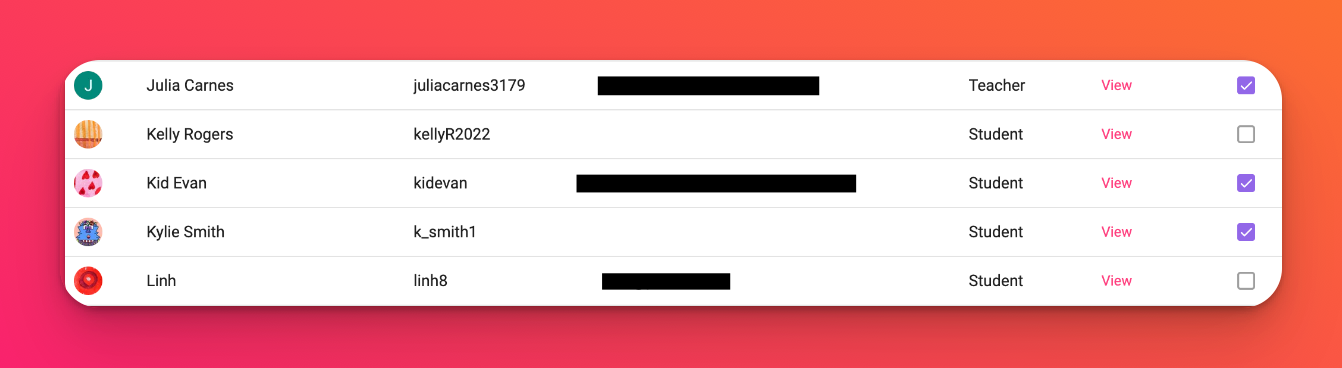
- Na strani Upravljanje ljudi označite polje poleg uporabnika. Ko ga označite, bo omogočen gumb za množično brisanje uporabnikov na vrhu.
- Izberite možnost Množično brisanje uporabnikov > Nadaljuj.
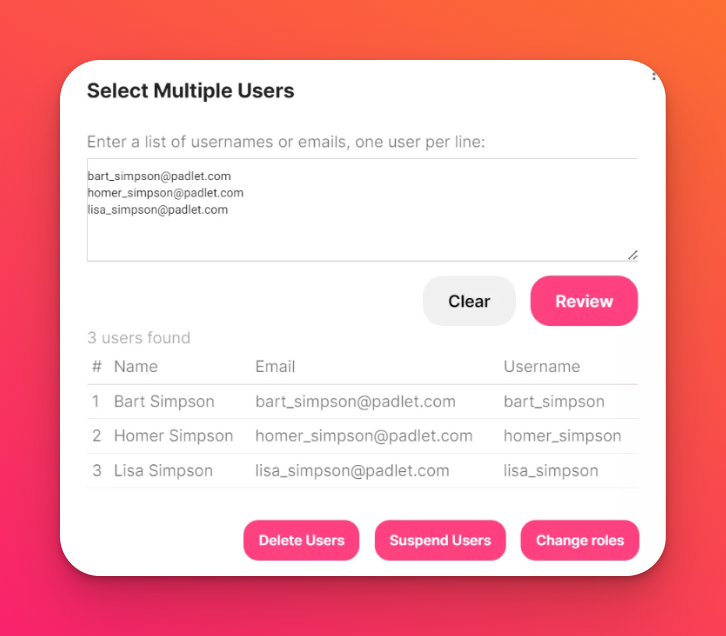
- Na koncu vnesite štirimestno kodo za potrditev odstranitve in pritisnite DELETE.
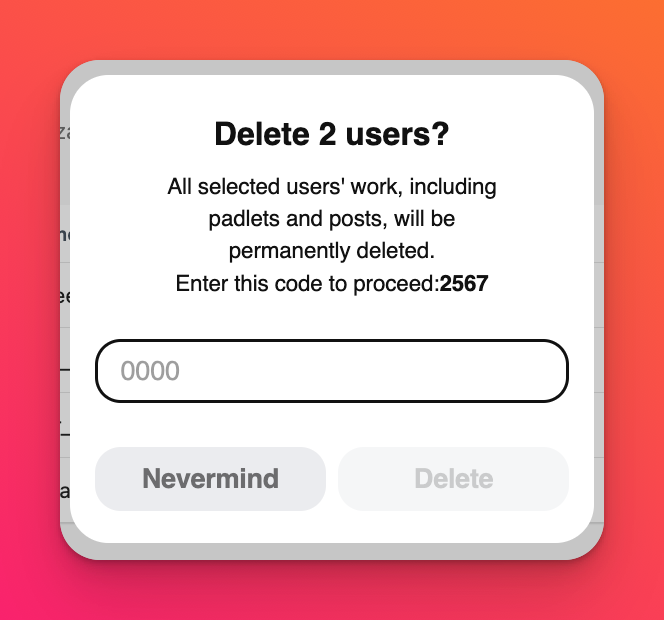
Iskanje uporabnikov
Če želite poiskati uporabnike na strani Upravljanje ljudi - Uporabite gumb Množična izbira uporabnikov.
Po vnosu njihovega uporabniškega imena ali e-poštnega naslova kliknite Pregled > Razširiti uporabnika. Na naslednji strani bodo prikazane možnosti za pregledovanje, urejanje in brisanje uporabnikovega šolskega računa.